「Webページの有効期限が切れています」とエラーがでる場合の対処方法
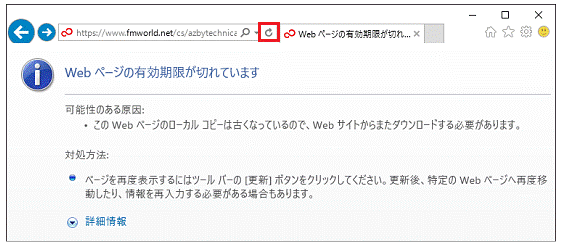
インターネットを通して申し込みをしたり、オンラインショッピングサイトで個人情報等を送信した後、「戻る」ボタンを押して前のページに戻ったり一定時間以上操作をせずに放置するとこのような画面が表示されることがあります。
せっかく入力した情報があるのに、突然このような画面が出てきたら困ってしまいますよね。特に今の時期は確定申告の作成に追われている方も多くいらっしゃるかと思います。時間をかけて入力したデータが消えてしまっては、また1から再入力しないといけなくなってしまいます。
ということで、今回はこのエラー表示の原因と対処方法をご紹介していきます!
原因
これは、Internet Explorer(インターネットエクスプローラー)で情報を自動的に再送信しないようにするために表示されるセキュリティを保護するための仕組みです。
そのためパソコンに問題が生じているわけではないので、ご安心ください!
対処方法
①画面左上のURL横にある更新ボタンをクリックします。
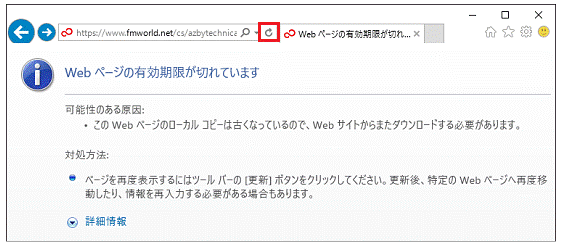
②「このページを再表示するには~」というメッセージが表示されたら「再試行」をクリックします。
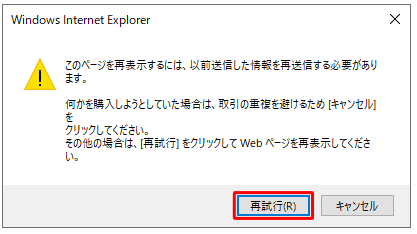
いかがでしたでしょうか。
見慣れない画面が表示されると焦ってしまいますが、慌てず再読み込みを行ってみてください。
サイトの再読み込みを行うと、画面を閉じなくても簡単に元のページに戻れます☆
担当:荒井
★★今回のようなご不明点も電話・メールにて何度でもご相談いただける『R∞PC(アールピーシー)』、おかげさまで大好評!『がっちりマンデー!!』でも特集されました!★★

関連記事
-

-
Windows10のちょっとだけ便利な機能③
Windows10(ウィンドウズテン)で、知っていたらちょっとだけ便利な機能をご紹介します
-
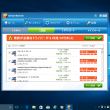
-
迷惑な広告がでてくる!対処方法とは?~パソコンの初期化~
さて、今回は迷惑なソフトが入った場合の対処方法、最終回です! 初期設定が面倒なので、できれ
-

-
マウスが反応しなくなってしまった場合の対処法②
前回は、無線マウスが動かなくなってしまった場合に確認すべき内容をご紹介しました! 今回は、無線・
-

-
表計算の基本的な関数4選④最大値を求めてみよう!
前回は、AVERAGE関数を使って果物の値段の平均値を求めてみました。今回は、最大値を求め
-

-
Google Keepを使ってみよう
皆さんは、スマホやパソコンでメモ帳を使っていますか?今回は、スマホ
-
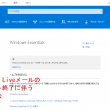
-
Windows Liveメールのサポートが終了!対処方法とは?②
今回も前回に引続き、Windows Liveメールの代替案をご紹介していきます! &n
-

-
新しい言語を追加してみよう②~言語の切り替え方法~
前回のブログでは、日本語以外の言語の追加方法を、中国語を例にご紹介しました。今回は追加した
-

-
Windows10で文字入力をしやすくする方法~言語バーを表示させる~
前回は、IMEの「あ」や「A」の表示が消えてしまった場合の対処法をご紹介しました。今回は、こちら
-

-
パソコンに差したUSBメモリー等の取り外し方法②
前回は画面右下からUSBメモリーを安全に取り外す方法をご紹介しましたが、今回は設定からUSBメモ
-

-
ネットが遅い・切れるのは「ブラウザ」の問題かもしれません!
パソコンでWebサイトなどを閲覧しているとき、ページ間の移動や表示がスムーズにいかないと不便です









